
一 、 新建文件,点击滤镜——纤维,运用纤维功能。

二、运用点击滤镜——风格化——风,10-15次(快捷键Ctrl+F)
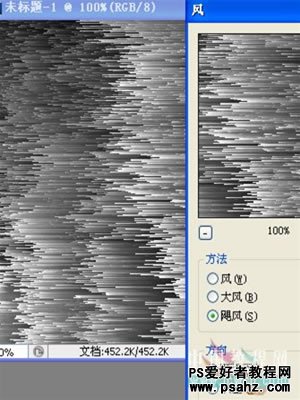
三、点击图像——旋转画布——90度(顺时针),如下图:
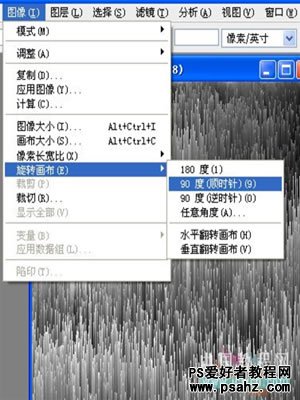
四、按快捷键Ctrl+F 两次:
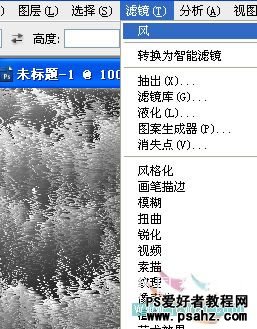
五、顺时针旋转画布,按快捷键Ctrl+F 1-2次,目的是恢复水在喷溅的时候,所产生的轨迹。然后,我们开始调节浓淡,上色,并按照自己的创作意图,运用变形,液化,修补等手法处理。

最终效果图


一 、 新建文件,点击滤镜——纤维,运用纤维功能。

二、运用点击滤镜——风格化——风,10-15次(快捷键Ctrl+F)
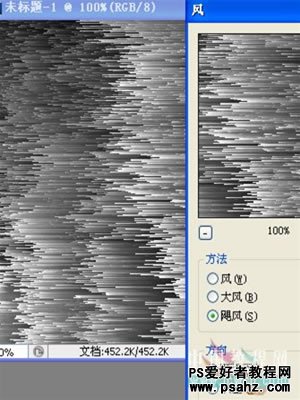
三、点击图像——旋转画布——90度(顺时针),如下图:
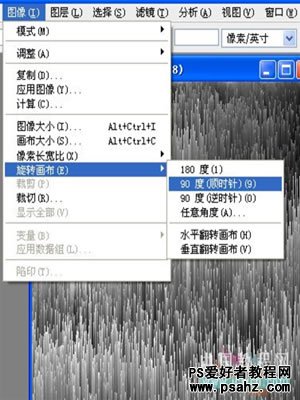
四、按快捷键Ctrl+F 两次:
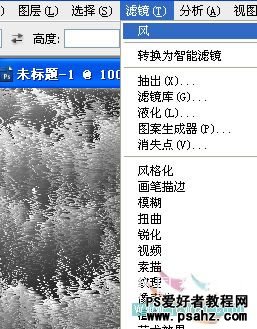
五、顺时针旋转画布,按快捷键Ctrl+F 1-2次,目的是恢复水在喷溅的时候,所产生的轨迹。然后,我们开始调节浓淡,上色,并按照自己的创作意图,运用变形,液化,修补等手法处理。

最终效果图
